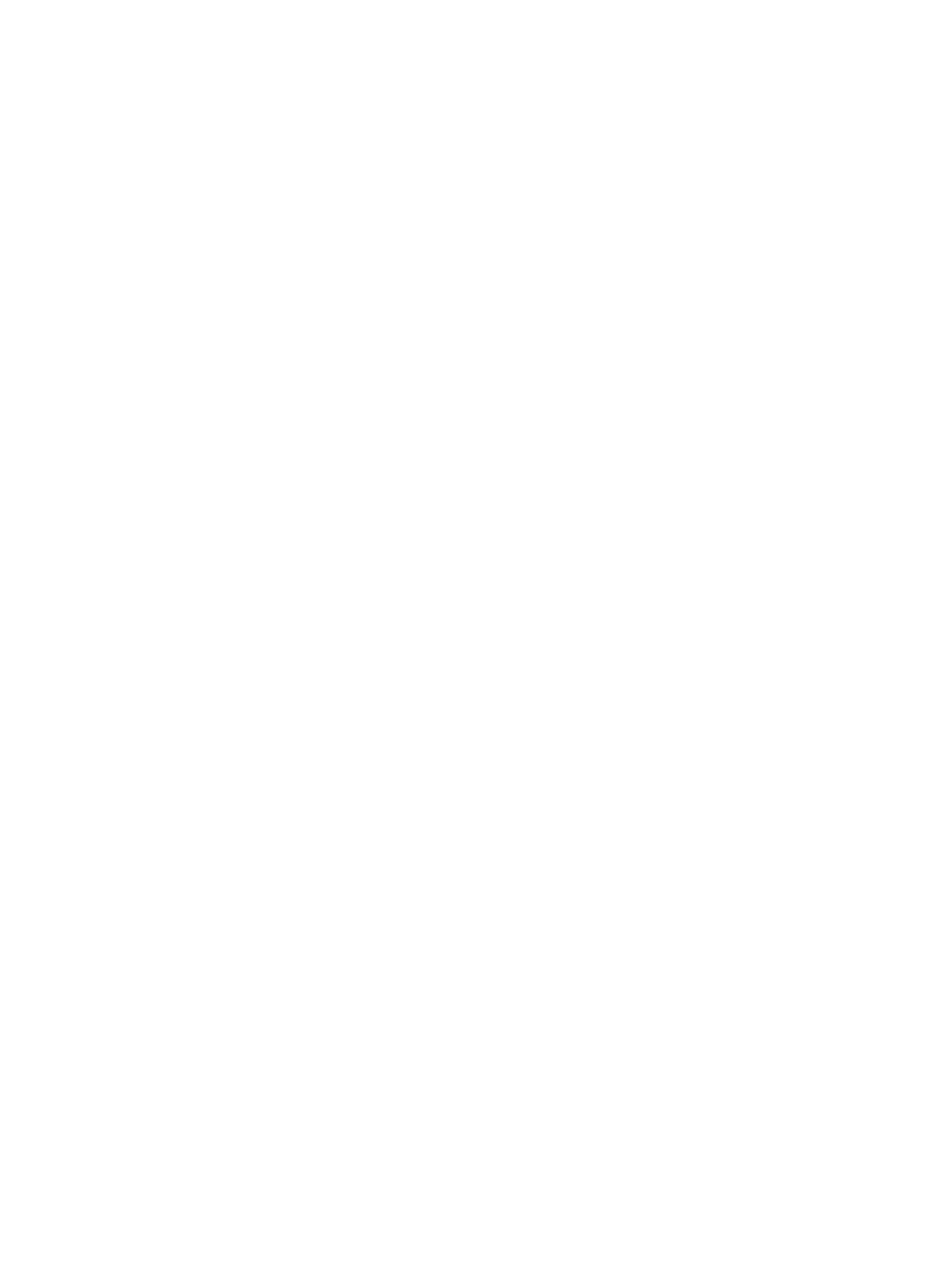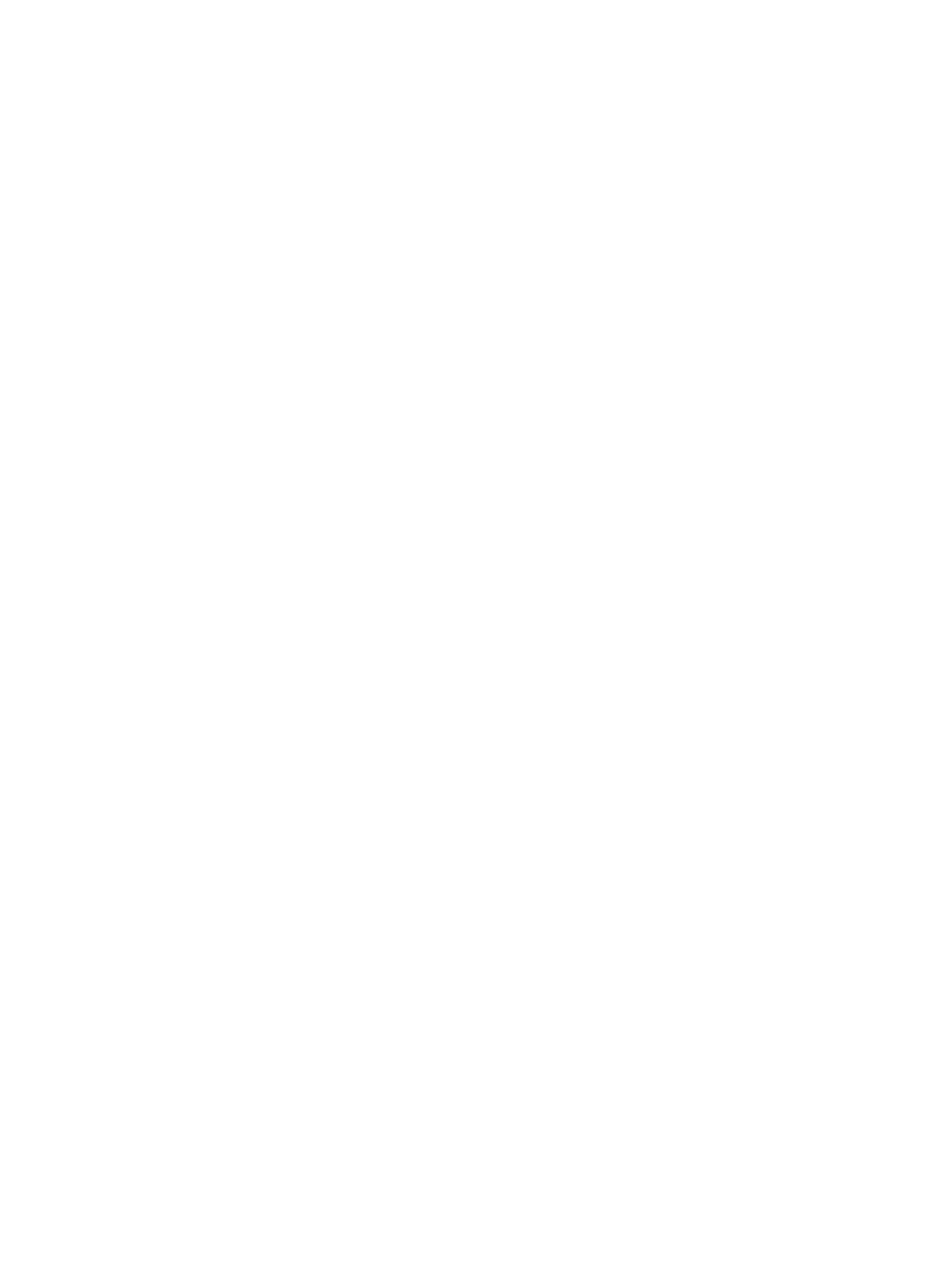
Inhoudsopgave
Opmerkingen, voorzorgsmaatregelen, en waarschuwingen..................................................2
Hoofdstuk 1: Aan de computer werken......................................................................................5
Voordat u in de computer gaat werken....................................................................................................................5
Uw computer uitschakelen.......................................................................................................................................6
Nadat u aan de computer hebt gewerkt...................................................................................................................6
Hoofdstuk 2: Het verwijderen en installeren van onderdelen................................................7
Aanbevolen hulpmiddelen........................................................................................................................................7
De PSU (voeding) verwijderen..................................................................................................................................7
De PSU (voeding) plaatsen.......................................................................................................................................8
De kap verwijderen...................................................................................................................................................8
De kap plaatsen........................................................................................................................................................9
het optische station verwijderen .............................................................................................................................9
Het optische station plaatsen ................................................................................................................................12
De warmtesensor verwijderen...............................................................................................................................12
De warmtesensor installeren.................................................................................................................................12
De vaste schijf verwijderen....................................................................................................................................12
De vaste schijf plaatsen .........................................................................................................................................14
De systeemventilator verwijderen..........................................................................................................................14
De systeemventilator installeren............................................................................................................................19
Het geheugen verwijderen.....................................................................................................................................19
Het geheugen plaatsen...........................................................................................................................................19
De knoopcelbatterij verwijderen............................................................................................................................19
De knoopbatterij plaatsen.......................................................................................................................................20
De warmteafleider verwijderen..............................................................................................................................20
De warmteafleider plaatsen...................................................................................................................................21
De processor verwijderen......................................................................................................................................21
De processor plaatsen............................................................................................................................................22
De systeemventilator verwijderen..........................................................................................................................22
De systeemventilator installeren............................................................................................................................27
De PSU-kaart verwijderen......................................................................................................................................27
De PSU-kaart plaatsen...........................................................................................................................................29
Het montagekader verwijderen..............................................................................................................................29
Het montagekader plaatsen...................................................................................................................................30
Het I/O-voorpaneel verwijderen.............................................................................................................................30
Het I/O-voorpaneel (Input/Output) plaatsen...........................................................................................................32